如何使用蓝牙耳机?首先小编要给大家讲一下蓝牙耳机在出厂到我们手上的时候蓝牙耳机的电是不满的,为了充分激活电池,前三次充电的时候要充6-8小时,以后就不会冲那么久了。正常蓝牙耳机的电池的充电次数是 500 次左右。也就是正常使用寿命在2年左右。 那么在win7旗舰版系统如何使用蓝牙耳机?
关于连接:在使用蓝牙耳机这前,我们必须先要让需要连接的设备与蓝牙耳机进行配对,配对只需做一次,以后只要在设备上打开蓝牙然后将蓝牙耳机在可连接范围内就可以正常连接使用!开始配对时,蓝牙耳机与蓝牙手机之间的距离不要超过 0.3 米(一尺范围),长按功能键直到指示灯发出蓝灯(约8秒)蓝灯长亮(注意:不是闪动的)这时才是配对状态,当然不同的蓝牙耳机的显示配对中样式不同,单大致都是会闪的;然后用电脑过着手机搜索蓝牙设备,就可以找到你的耳机!
在win7系统连接蓝牙耳机的方法:
1、首先鼠标右击通知区域的蓝牙图标,然后选择“添加设备”选项,如图:
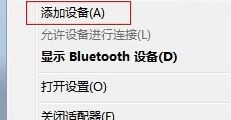
2、点击“添加设备”之前要确保当前蓝牙耳机在电脑附近,且处于配对模式,然后我们在 选择要添加到此计算机的设备 下方选择蓝牙耳机;
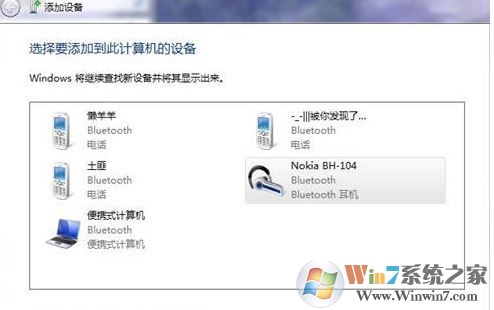
3、配对完成后会出现正在配置设置的窗口,配置完成后关闭该对话框,如图:
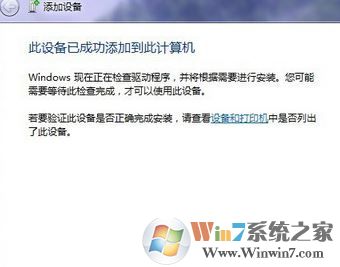
4、配对完成后,在任务栏的蓝牙图标单击右键,选择 显示Bluetooth设备 ,如图:
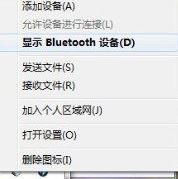
5、在已连接的蓝牙耳机设备上单击右键,选择 属性;
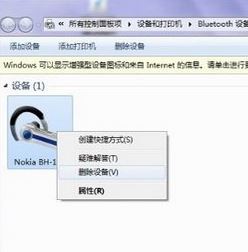
6、在属性界面切换到服务选啊看,(该过程需要几秒请耐心等待);
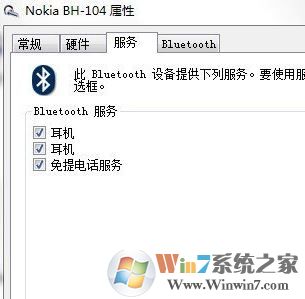
7、然后将出现的选项中勾选“耳机”,点击确定保存设置;
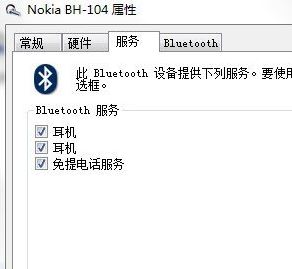
8、在通知区域小喇叭单击右键,选择【播放设备】;
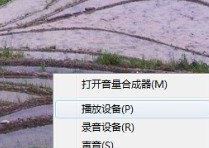
9、在播放选卡下将“扬声器”设置为默认的输出设备即可!
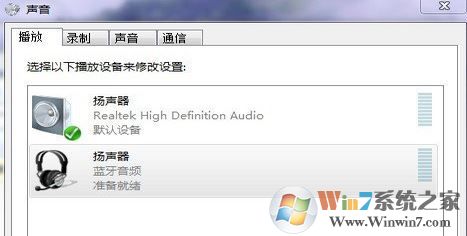
通过上述方法进行操作即可在win7系统中使用蓝牙耳机来收听音乐!